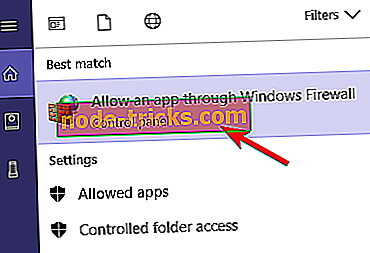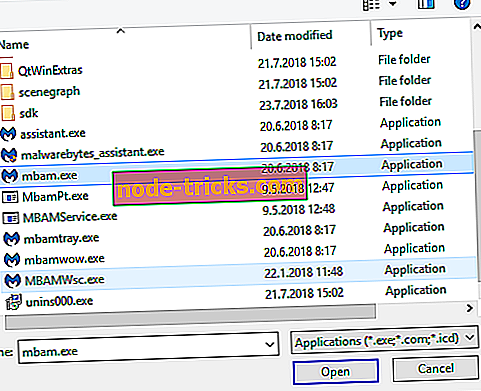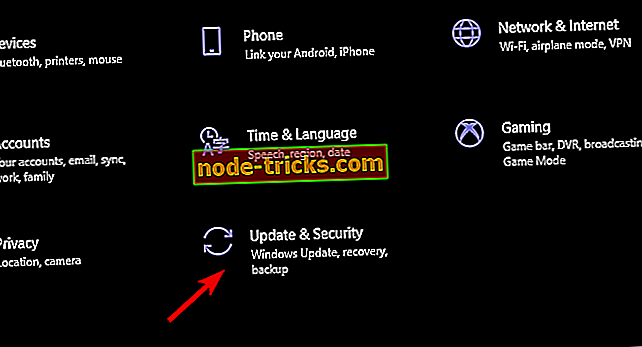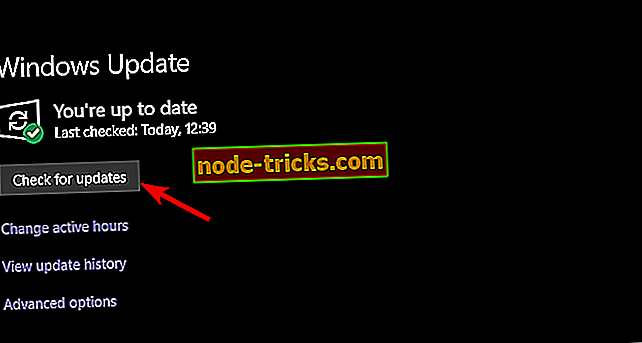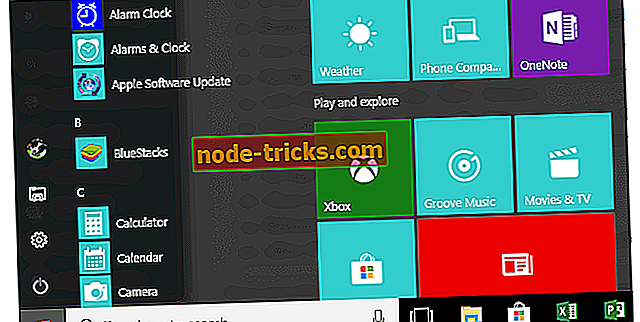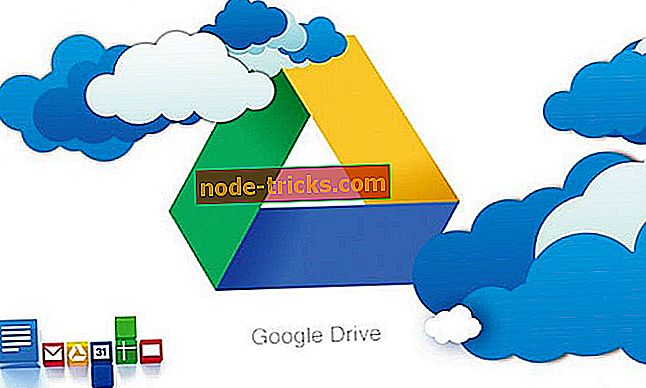FIX: „Windows“ 10 „Malwarebytes“ nebus atnaujintas
Apsauginis Malwarebytes gamtos pobūdis yra tai, kad jis yra laisvos antivirusinių įrankių rinkos viršuje. Pagrindinis „Malwarebytes“ rinkinys, susijęs su šiais baisiais virusais, taip pat susijęs su „PuP“ ir „Adware“. Su nemokamais ir aukščiausios klasės apartamentų variantais. Tačiau integracija su „Windows 10“ (kaip ir su daugeliu trečiųjų šalių sprendimų) nepavyksta. Būtent kai kurie iš jų negali atnaujinti „Malwarebytes“ kliento, net po kelių bandymų.
Mes perdavėme paiešką ir suteikėme jums keletą perspektyvių sprendimų. Išbandykite ir informuokite mus, jei jie dirba.
Malwarebytes nepavyksta atnaujinti? Štai ką reikia padaryti
- Įdiekite naujinimus rankiniu būdu
- Patikrinkite „Windows“ užkardą
- Iš naujo įdiekite „Malwarebytes“
- Atnaujinkite „Windows“
1: Įdiekite naujinimus rankiniu būdu
Pirma, prieš diegdami naujinimus rankiniu būdu jums reikia padaryti vieną dalyką. Pirmas dalykas, kurį turėtumėte padaryti, yra patvirtinti, kad „Windows Defender“ yra išjungtas. Dvi antimalware paslaugos su realaus laiko apsauga įgalintos ir veikia tuo pačiu metu nėra gera idėja.
Pradiniame diegime sistema automatiškai išjungia gynėją, tačiau po pagrindinio atnaujinimo ji gali pasikeisti. Eikite į „Windows Defender“> Virusų ir grėsmių apsauga> Virusų ir grėsmių apsaugos nustatymai ir išjunkite realaus laiko apsaugą.
Po to iš naujo paleiskite kompiuterį ir atidarykite „Malwarebytes“. Eikite į „Settings“ ir, skirtuke „Application“, spustelėkite „Install application updates“.
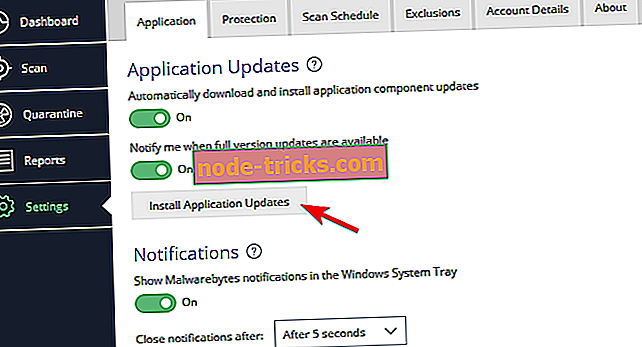
2: patikrinkite „Windows“ užkardą
Kitas dalykas, kurį verta patikrinti, yra „Windows“ užkarda. Kaip jau minėjome ankstesniame etape, pagrindinis atnaujinimas gali iš tikrųjų padaryti keletą esminių jūsų sistemos pakeitimų. Tai apima ir „Firewall“ leidimus. Dėl šios priežasties rekomenduojame naršyti į „Windows“ užkardos nustatymus ir leisti Malwarebytes laisvai bendrauti su naujinimo serveriu.
Štai ką reikia padaryti:
- „Windows“ paieškos juostoje įrašykite Leisti ir atidarykite „ Leisti programai per„ Windows “užkardą .
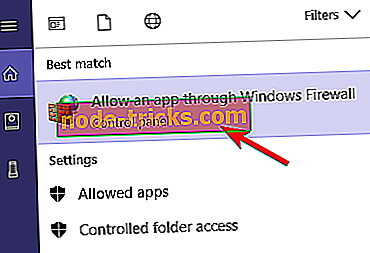
- Spustelėkite mygtuką „ Keisti nustatymus “.
- Spustelėkite „ Leisti kitą programą “.
- Eikite į „Malwarebytes“ diegimo aplanką ir pridėkite vykdomąjį failą .
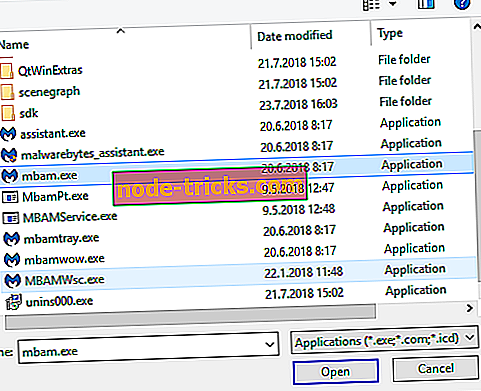
- Leiskite jai laisvai bendrauti su viešaisiais ir privačiais tinklais.
- Patvirtinkite pakeitimus ir iš naujo paleiskite kompiuterį.
- Pabandykite atnaujinti „Malwarebytes“.
3: iš naujo įdiekite „Malwarebytes“
Dabar, jei jūs kada nors įdiegėte ankstesnę Malwarebytes versiją (arba bet kurią kitą antimalware programinę įrangą), likę susiję failai gali sugadinti dabartinį diegimą. Taigi kai kurios pagrindinės funkcijos gali neveikti taip, kaip numatyta. Tam reikia visiškai įdiegti programą.
Tačiau, kaip jau minėjome, antivirusinė programa daug labiau integruojasi nei įprasta trečiųjų šalių programa. Štai kodėl geri Malwarebytes žmonės siūlo specialų įrankį, kuris turėtų padėti išvalyti visus susijusius failus. Vėliau galite įdiegti Malwarebytes rinkinį ir, tikiuosi, galėsite atnaujinti be jokių problemų.
Štai ką reikia padaryti:
- Atsisiųskite „ Malwarebytes Cleanup Utility“, čia.
- Paleiskite įrankį ir sutikite su EULA sąlygomis.
- Įrankis su pradžios procedūra ir galiausiai paprašys paleisti iš naujo.
- Iš naujo paleiskite kompiuterį.
- Paleidus iš naujo, pasirinkite įdiegti naujausią „Malwarebytes“ versiją.
Pastaba: jei turėtumėte nemokamą „Malwarebytes“ versiją, rekomenduojame įsigyti visą versiją, nes ji yra geriau palaikoma nei nemokama versija.
Galiausiai galite naudoti žurnalo failą, kad galėtumėte bendrinti savo problemas su kūrėju. Galite paskelbti jį kaip priedą oficialiame forume. Jei, žinoma, nepavyko išspręsti ankstesnių veiksmų.
4: atnaujinkite „Windows“
Ir, kaip paskutinė pastaba, turime priminti jums dažniausiai pasitaikančią priežastį, dėl kurios nepavyko atnaujinti. Pagrindiniai „Windows 10“ atnaujinimai žinomi dėl trečiosios šalies įrankių pažeidimo. Dauguma ataskaitų apie „Malwarebytes“ atnaujinimo problemas atsirado po didelio atnaujinimo (konkrečiai, „Creators Update“).
Turint tai omenyje, turėtumėte kuo greičiau įdiegti sistemos pataisas ir atnaujinimus. Tikimės, kad vienas iš jų turėtų padėti jums išspręsti šią problemą. Jei norite įsitikinti, kad visi atnaujinimai yra pateikti, rekomenduojame patikrinti naujinimus rankiniu būdu. Jei norite patikrinti „Windows 10“ naujinimus, atlikite toliau nurodytus veiksmus:
- Atidarykite nustatymus .
- Pasirinkite „ Update & Security“ .
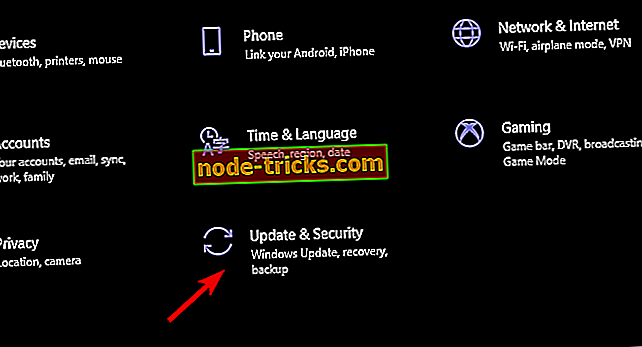
- Spustelėkite Patikrinti, ar nėra naujinimų .
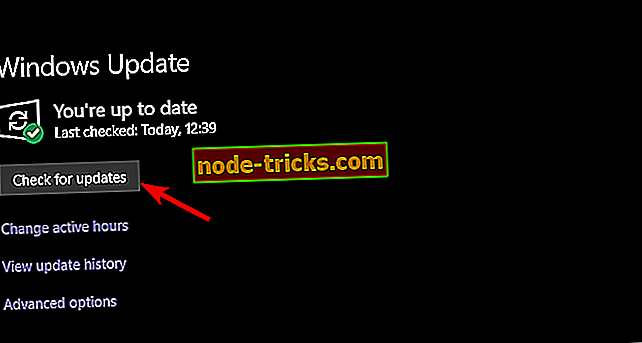
- Įdiekite visus turimus naujinimus ir paleiskite kompiuterį iš naujo.
- Patikrinkite, ar Malwarebytes klientas gali atnaujinti.
Viskas. Jei vis dar patiria tą pačią klaidą ir negalite gauti naujausių „Malwarebytes“ naujinimų, įsitikinkite, kad pasidalinsite savo rūpesčiais savo paskirtu forumu. Be to, jei turite kokių nors klausimų ar pasiūlymų, nepamirškite jų paskelbti toliau pateiktame komentarų skyriuje.